怎么清理qq文件 如何清空电脑中的QQ缓存文件
更新时间:2024-08-08 10:50:01作者:xtyang
QQ是一款广受欢迎的即时通讯软件,但随着使用时间的增长,QQ产生的缓存文件也会逐渐积累,这些文件不仅占用电脑的存储空间,还可能影响电脑的运行速度。及时清理QQ文件和缓存文件是非常必要的。接下来我们将介绍如何清理QQ文件以及如何清空电脑中的QQ缓存文件,让您的电脑保持高效运行状态。
操作方法:
1.在电脑桌面找到“此电脑”双击进去,win10系统是“此电脑”。win7系统是“我的电脑”

2.单击左侧菜单里面的“文档”或双击显示文件夹内的“文档”
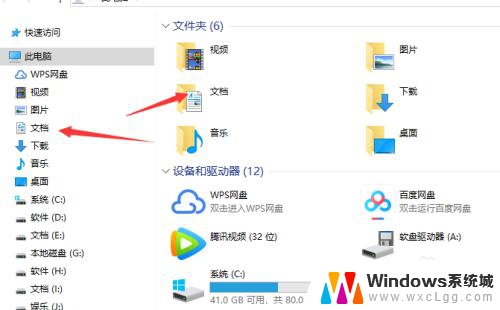
3.进去之后,双击“Tencent Files”文件夹,此时你会看到自己的电脑登录过的QQ
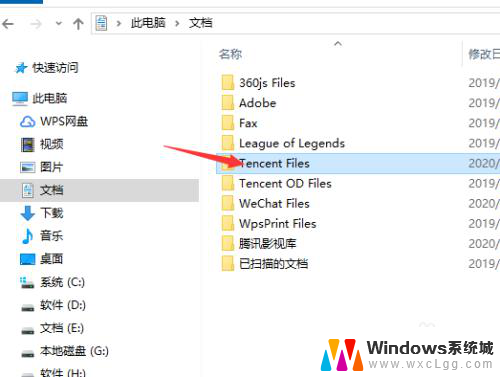
4.双击带QQ号的文件夹进去,此时找到“FileRecv”文件夹和“Video”文件夹
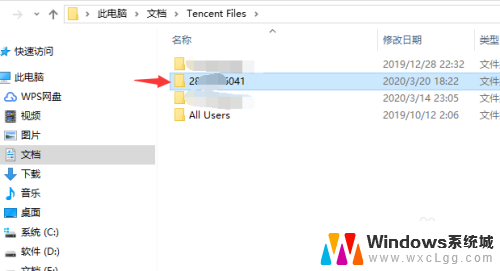
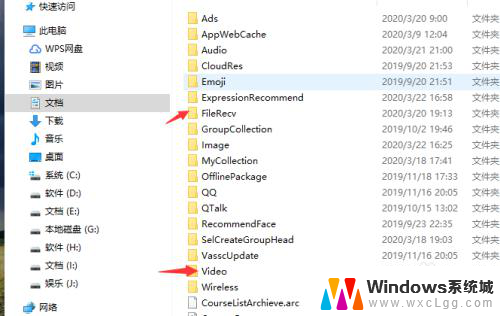
5.首先进入“FileRecv”文件夹,该文件夹为QQ下载保存的文件。在这里面,我们可以根据自己的需要删除不必要的文件
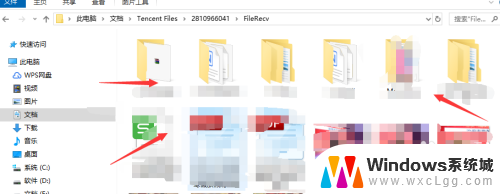
6.回到QQ文件夹,我们进入“Video”文件夹文件夹。该文件夹为缓存QQ图片的文件夹,在这里面,我们几乎可以把所有内容删除,除了自己需要保存
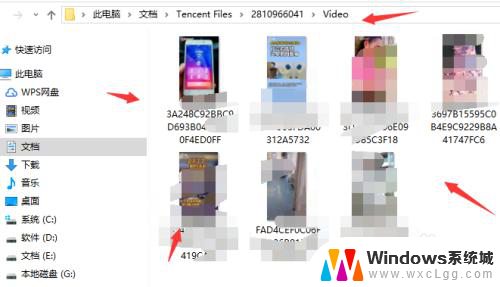
以上是清理qq文件全部内容的方法,如果有任何问题,请按照小编提供的方法进行操作,希望对大家有所帮助。
怎么清理qq文件 如何清空电脑中的QQ缓存文件相关教程
-
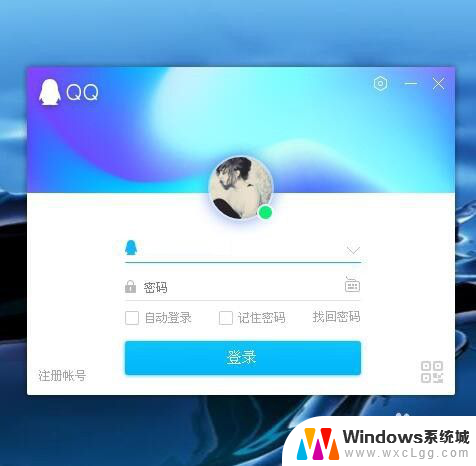 怎么删除qq缓存 如何清除QQ电脑缓存文件
怎么删除qq缓存 如何清除QQ电脑缓存文件2024-01-19
-
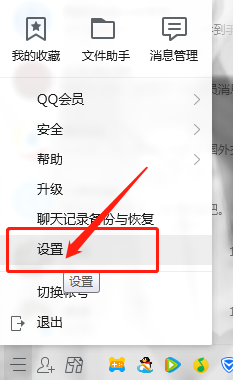 qq文件怎么清理 电脑QQ存储空间清理步骤
qq文件怎么清理 电脑QQ存储空间清理步骤2024-08-31
-
 c盘里qq的缓存文件可以删除吗 电脑中QQ缓存文件清理教程
c盘里qq的缓存文件可以删除吗 电脑中QQ缓存文件清理教程2023-09-11
-
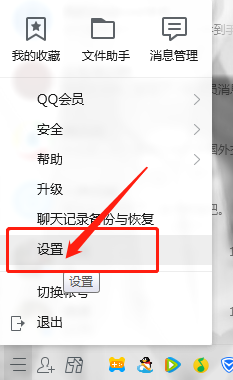 qq空间怎么清理内存 电脑QQ存储空间清理方法
qq空间怎么清理内存 电脑QQ存储空间清理方法2024-02-27
-
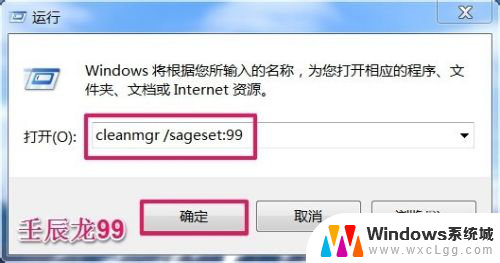 如何删除电脑缓存文件 如何有效地清理电脑缓存
如何删除电脑缓存文件 如何有效地清理电脑缓存2024-01-19
-
 火狐浏览器清空缓存 如何在火狐浏览器中清理缓存
火狐浏览器清空缓存 如何在火狐浏览器中清理缓存2024-08-30
电脑教程推荐
- 1 固态硬盘装进去电脑没有显示怎么办 电脑新增固态硬盘无法显示怎么办
- 2 switch手柄对应键盘键位 手柄按键对应键盘键位图
- 3 微信图片怎么发原图 微信发图片怎样选择原图
- 4 微信拉黑对方怎么拉回来 怎么解除微信拉黑
- 5 笔记本键盘数字打不出 笔记本电脑数字键无法使用的解决方法
- 6 天正打开时怎么切换cad版本 天正CAD默认运行的CAD版本如何更改
- 7 家庭wifi密码忘记了怎么找回来 家里wifi密码忘了怎么办
- 8 怎么关闭edge浏览器的广告 Edge浏览器拦截弹窗和广告的步骤
- 9 windows未激活怎么弄 windows系统未激活怎么解决
- 10 文件夹顺序如何自己设置 电脑文件夹自定义排序方法